Вы можете настраивать различные кнопки в зависимости от ваших бизнес-задач. Настройка кнопки выполняется в Freedom UI дизайнере. Подробнее: Кнопка.
Настроить кнопку с несколькими типовыми действиями
Чтобы не утяжелять интерфейс страницы большим количеством кнопок с типовыми действиями, например, сохранения записи, отмены изменений или закрытия страницы, вы можете объединить несколько близких по смыслу действий в выпадающем меню одной кнопки.
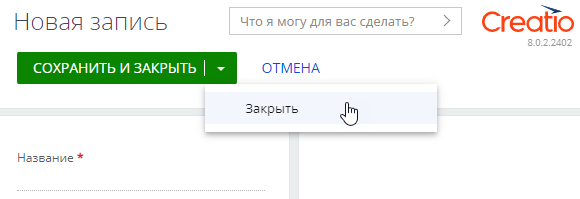
-
Откройте панель настройки кнопки Сохранить, которая по умолчанию добавлена в шаблон страницы, и отредактируйте основные параметры:
- Заголовок — “Сохранить и закрыть”. По кнопке
 в правой части поля вы можете добавить переводы заголовка на все языки, которые планируете использовать в приложении. Это позволит сэкономить время на переводе уже готового приложения.
в правой части поля вы можете добавить переводы заголовка на все языки, которые планируете использовать в приложении. Это позволит сэкономить время на переводе уже готового приложения.
Рис. 2 — Настройки кнопки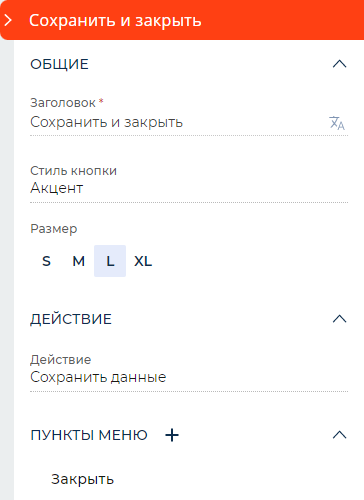
- Заголовок — “Сохранить и закрыть”. По кнопке
-
Добавьте выпадающее меню с действием закрытия страницы.
- В блоке Пункты меню нажмите
 .
. -
На панели настройки задайте основные параметры пункта меню (Рис. 3):
- Заголовок — “Закрыть”. По кнопке
 в правой части поля вы можете добавить переводы заголовка на все языки, которые планируете использовать в приложении. Это позволит сэкономить время на переводе уже готового приложения.
в правой части поля вы можете добавить переводы заголовка на все языки, которые планируете использовать в приложении. Это позволит сэкономить время на переводе уже готового приложения. - Действие — “Закрыть страницу”.
Рис. 3 — Настройки пункта меню кнопки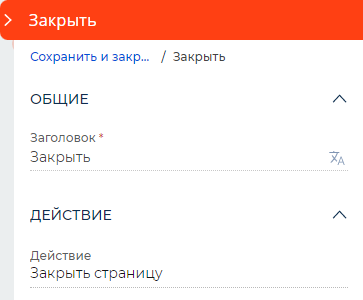
- Заголовок — “Закрыть”. По кнопке
- В блоке Пункты меню нажмите
В результате на странице записи появится кнопка Сохранить и закрыть, по нажатию которой пользователь сможет сохранить внесенные изменения и перейти в реестр раздела. При выборе пункта Закрыть в выпадающем меню кнопки пользователь сможет закрыть страницу без сохранения внесенных изменений.
Настроить кнопку для выполнения различных действий
Для максимально гибкой работы в приложении вы можете настраивать на его страницах кнопки, объединяющие разнообразные действия, которые могут быть востребованы пользователями на различных этапах процесса.
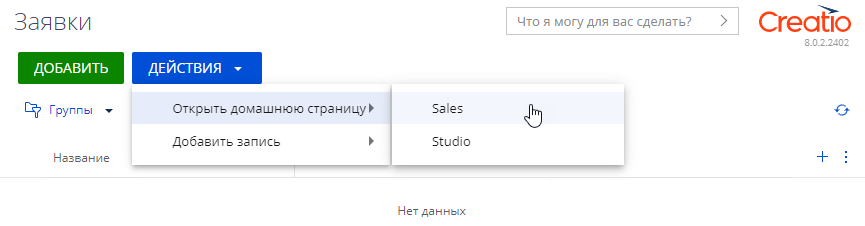
-
В шаблон страницы добавьте кнопку и задайте основные параметры:
- Заголовок — “Действия”. По кнопке
 в правой части поля вы можете добавить переводы заголовка на все языки, которые планируете использовать в приложении. Это позволит сэкономить время на переводе уже готового приложения.
в правой части поля вы можете добавить переводы заголовка на все языки, которые планируете использовать в приложении. Это позволит сэкономить время на переводе уже готового приложения. - Стиль кнопки — “Основной”.
- Заголовок — “Действия”. По кнопке
-
Настройте вложенное меню, пункты которого будут содержать действия по открытию страниц.
-
Добавьте пункт, который будет содержать вложенные действия.
- В блоке Пункты меню нажмите
 .
. -
На панели настройки задайте основные параметры пункта меню (Рис. 5):
- Заголовок — “Открыть домашнюю страницу”. По кнопке
 в правой части поля вы можете добавить переводы заголовка на все языки, которые планируете использовать в приложении. Это позволит сэкономить время на переводе уже готового приложения.
в правой части поля вы можете добавить переводы заголовка на все языки, которые планируете использовать в приложении. Это позволит сэкономить время на переводе уже готового приложения. - Действие — “Открыть произвольную страницу”.
Рис. 5 — Настройки пункта меню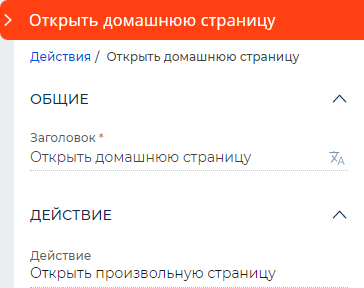
- Заголовок — “Открыть домашнюю страницу”. По кнопке
- В блоке Пункты меню нажмите
-
Для меню Открыть домашнюю страницу добавьте вложенный пункт меню, который открывает домашнюю страницу Sales.
- Откройте настройки пункта меню Открыть домашнюю страницу.
- В блоке Пункты меню нажмите
 .
. -
На панели настройки задайте основные параметры пункта меню (Рис. 6):
- Заголовок — “Sales”. По кнопке
 в правой части поля вы можете добавить переводы заголовка на все языки, которые планируете использовать в приложении. Это позволит сэкономить время на переводе уже готового приложения.
в правой части поля вы можете добавить переводы заголовка на все языки, которые планируете использовать в приложении. Это позволит сэкономить время на переводе уже готового приложения. - Действие — “Открыть произвольную страницу”.
- Какую страницу открыть? — “Домашняя страница Sales”.
- Заголовок — “Sales”. По кнопке
Рис. 6 — Настройки вложенного пункта меню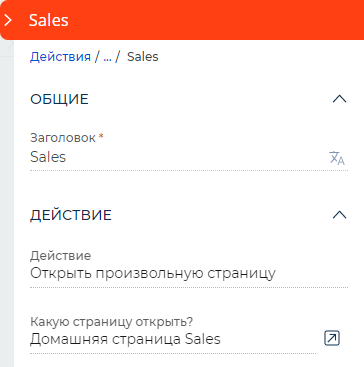
- Повторите шаги a – c для вложенного пункта меню, который открывает домашнюю страницу Studio.
-
- Аналогичным образом настройте вложенное меню, пункты которого будут содержать вложенные действия по добавлению записи контакта и контрагента.
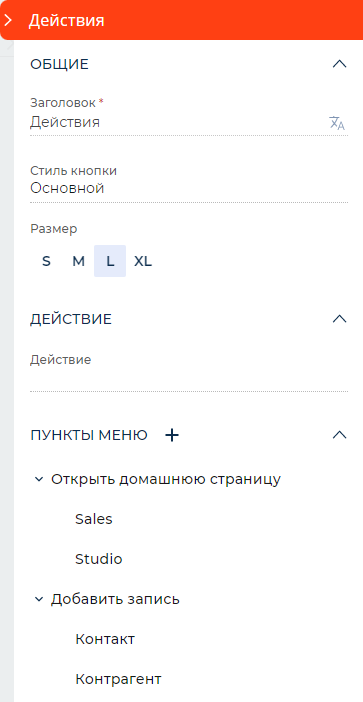
В результате на панель инструментов страницы с реестром будет добавлена кнопка Действия, через меню которой пользователи смогут:
- Открыть домашнюю страницу Sales.
- Открыть домашнюю страницу Studio.
- Добавить новую запись контакта.
- Добавить новую запись контрагента.
Настроить запуск бизнес-процессов из раздела по кнопке
В Creatio запуск бизнес-процесса можно настроить по определенной записи раздела. Вы можете добавить запуск бизнес-процессов в любой объект Freedom UI с помощью кнопки.
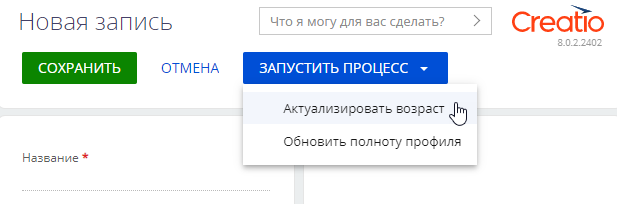
-
В шаблон страницы добавьте кнопку и задайте основные параметры:
- Заголовок — “Запустить процесс”. По кнопке
 в правой части поля вы можете добавить переводы заголовка на все языки, которые планируете использовать в приложении. Это позволит сэкономить время на переводе уже готового приложения.
в правой части поля вы можете добавить переводы заголовка на все языки, которые планируете использовать в приложении. Это позволит сэкономить время на переводе уже готового приложения. - Стиль кнопки — “Основной”.
- Заголовок — “Запустить процесс”. По кнопке
-
Добавьте пункт, который запускает процесс актуализации возраста.
- В блоке Пункты меню нажмите
 .
. -
На панели настройки задайте основные параметры пункта меню (Рис. 9):
- Заголовок — “Актуализировать возраст”. По кнопке
 в правой части поля вы можете добавить переводы заголовка на все языки, которые планируете использовать в приложении. Это позволит сэкономить время на переводе уже готового приложения.
в правой части поля вы можете добавить переводы заголовка на все языки, которые планируете использовать в приложении. Это позволит сэкономить время на переводе уже готового приложения. - Действие — “Запустить процесс”.
- Какой процесс запустить? — “Актуализация возраста”.
Рис. 9 — Настройки пункта меню кнопки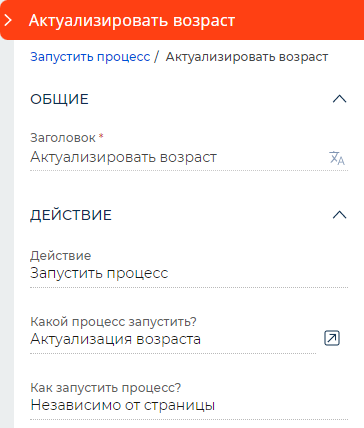
- Заголовок — “Актуализировать возраст”. По кнопке
- В блоке Пункты меню нажмите
- Аналогичным образом добавьте пункт, который запускает процесс обновления полноты профиля.
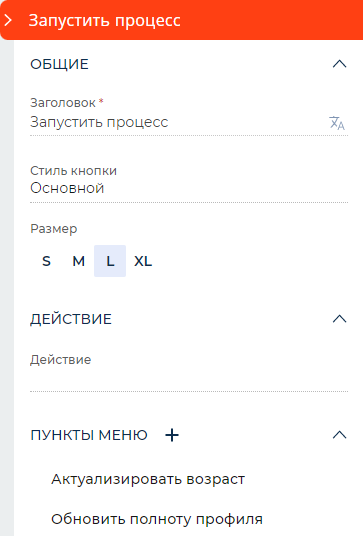
В результате бизнес-процессы Актуализация возраста и Обновить полноту профиля можно будет запустить по кнопке Запустить процесс на странице раздела.